Programmu Access varat izmantot, lai strādātu bezsaistē ar datiem, kas ir saistīti ar SharePoint sarakstiem. Tas var būt noderīgi, ja, piemēram, vēlaties būt ārpus biroja vai vēlaties turpināt darbu, ja serveris nav pieejams vai esat pazaudējis savienojumus ar serveri.
Pārskats
Pirms strādājat ar datiem no SharePoint vietnes bezsaistē, vispirms ir jāizveido saites starp Access tabulām un SharePoint sarakstiem. Pēc tam sarakstus varat paņemt bezsaistē, lai tos atjauninātu vai analizētu, izmantojot programmu Access. Kad atkārtoti izveidosiet savienojumu, varat sinhronizēt datus, lai datu bāze un saraksti tiktu atjaunināti. Ja datu bāzē ir vaicājumi un atskaites, varat tos izmantot saistīto datu analīzei.
Ja atjaunināt datus, kamēr esat bezsaistē, varat sinhronizēt izmaiņas, kad Access vēlreiz izveido savienojumu ar serveri. Ja rodas datu konflikti, piemēram, ja kāds atjaunina ierakstu serverī, kamēr cita persona atjaunina to pašu ierakstu bezsaistē, varat atrisināt konfliktu, kad sinhronizējat.
Access tabulas var saistīt ar sarakstiem, izmantojot vairākas metodes. Piemēram, varat pārvietot datu bāzi uz SharePoint vietni, kas saista datu bāzes tabulas ar vietnes sarakstiem. Vai arī varat eksportēt datus no saraksta SharePoint vietnes datu lapas skatā uz Access tabulu. Piemēram, programmā Access varat izmantot atskaiti, lai apkopotu datus. Papildinformāciju par saistīšanu ar SharePoint datiem no programmas Access skatiet rakstā Datu importēšana no SharePoint saraksta vai saistīšana ar tiem.
Darbs bezsaistē ar SharePoint sarakstiem programmā Access
Sākot ar Access 2010, darbs bezsaistē ar saistītiem SharePoint sarakstiem ir vairāk automātiska procesa, ko uztur programma Access. Ja Access nevar izveidot savienojumu ar SharePoint vietni, kurā atrodas saistītie SharePoint saraksti, piemēram, tāpēc, ka ir zudis savienojums ar internetu, access pārslēdzas bezsaistes režīmā. Statusa joslā Access loga apakšējā labajā pusē būs redzams ziņojums Ar tekstu Visas SharePoint tabulas ir atvienotas. Ja noklikšķināsit uz > informācija , tiks rādīts arī līdzīgs ziņojums, kas norāda, ka esat atvienojis tabulas. Strādājot bezsaistes režīmā, varat turpināt pievienot, rediģēt un dzēst datus SharePoint saraksta datu kešatmiņā saglabātajā lokālajā kopijā.
Access turpina mēģināt atkārtoti izveidot savienojumu regulāros intervālos ar saistītajiem sarakstiem SharePoint serverī. Kad Access atkārtoti iesūtīs savienojumu ar SharePoint vietni, zem lentes redzēsit ziņojumu joslu ar jautājumu, vai vēlaties sinhronizēt bezsaistes datus ar serveri.

Noklikšķiniet uz Sinhronizēt un Access atkārtoti izveido savienojumu ar saistītajiem SharePoint sarakstiem un pēc tam mēģina sapludināt datu izmaiņas.
Konfliktējošo datu izmaiņu atrisināšana
Konflikts rodas, ja divi lietotāji veic izmaiņas vienā saraksta datu vai struktūras daļā. Lietotājs, kurš vispirms iesniedz izmaiņas, izdosies izpildīt savas izmaiņas, bet otrs lietotājs saņems paziņojumu par konfliktu.
Piemēram, lietotājs A maina trešās rindas kolonnu Pilsēta no Dalasas uz Sietla, un tajā pašā laikā šūna tiek mainīta no Dalasas uz Hjūstona. Lietotāja A izmaiņas tiek vispirms iesniegtas serverī, pēc tam jūsu izmaiņas. Serveris informē par konfliktu un ļauj atrisināt konfliktu.
Piezīme.: Konflikts rodas pat tad, ja lietotāji rediģē dažādas šūnas vienā rindā.
Kamēr konfliktu nenovērsīsiet, jūs nevarēsit veikt izmaiņas ierakstā, kurā ir konflikts.
Ja Access nosaka datu konfliktus, sinhronizējot bezsaistes izmaiņas ar SharePoint serveri, tiek atvērts dialoglodziņš Konfliktu atrise .
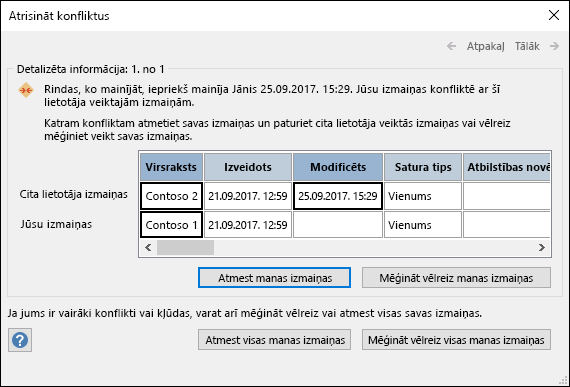
Veiciet kādu no šīm darbībām:
-
Lai atrisinātu pašlaik parādīto konfliktu vai kļūdu, ignorējot ierakstā veiktās izmaiņas, noklikšķiniet uz Atmest manas izmaiņas. Jūsu veiktās izmaiņas tiks zaudētas.
-
Lai novērstu visus gaidošos konfliktus un kļūdas, ignorējot visas sarakstā veiktās izmaiņas, noklikšķiniet uz Atmest visas manas izmaiņas.
-
Lai atrisinātu pašlaik parādīto konfliktu vai kļūdu, atkārtoti izmantojot izmaiņas, noklikšķiniet uz Mēģināt vēlreiz manas izmaiņas. Konflikta gadījumā, ja jūs un cits lietotājs mainīsit to pašu kolonnu, jūsu izmaiņas pārrakstīs otra lietotāja izmaiņas. Rediģējot dažādas kolonnas, izmaiņas tiks sapludinātas ar otra lietotāja izmaiņām.
-
Lai novērstu visus gaidošos konfliktus un kļūdas, atkārtoti izmantojot izmaiņas, noklikšķiniet uz Mēģināt vēlreiz visas manas izmaiņas.
-
Lai skatītu detalizētu informāciju par nākamo konfliktu vai kļūdu, dialoglodziņa augšējā labajā stūrī noklikšķiniet uz Tālāk.
-
Lai skatītu detalizētu informāciju par iepriekšējo konfliktu vai kļūdu, dialoglodziņa augšējā labajā stūrī noklikšķiniet uz Iepriekšējais.
-
Lai vēlāk novērstu konfliktus un kļūdas, dialoglodziņa virsrakstjoslā noklikšķiniet uz Aizvērt.
Piezīmes
-
Detalizētas informācijas režģī tiek rādītas visas pašreizējā skata kolonnas. Ja kolonnas nav redzamas, izmantojiet horizontālo ritjoslu, lai ritinātu, vai velciet dialoglodziņa labo malu, lai palielinātu detalizētas informācijas režģa platumu.
Lai tuvinātu kolonnas saturu, detalizētas informācijas režģī noklikšķiniet uz kolonnas. Jūsu un cita lietotāja veiktās izmaiņas tiks parādītas dialoglodziņā Detalizēta informācija par lauku. Dialoglodziņš ir noderīgs arī bagātināta teksta formatējuma izmaiņu skatīšanai.
-
Detalizētas informācijas režģis parāda Izdzēsto rindu, nevis datu rindu, ja jūs vai cits lietotājs izdzēš rindu. Ja cits lietotājs izdzēš rindu, dialoglodziņā netiek rādīts lietotāja vārds vai dzēšanas datums un laiks. Turklāt vairs nevarēsit vēlreiz mēģināt veikt izmaiņas.
Tīmekļa pakalpojumu un SharePoint tabulu kešdarbes opcijas iestatīšana
Programmā Access 2010 un jaunākās versijās jaunas datu bāzes noklusējuma iestatījums ir kešot tīmekļa pakalpojumu un SharePoint saistītās tabulas. Ja vēlaties mainīt šo darbību un tā vietā izmantot programmā Access 2007 esošo darbību, noklikšķiniet uz Faila > Opcijas, lai atvērtu dialoglodziņu Access opcijas. Noklikšķiniet uz Pašreizējā datu bāze, lai skatītu iestatījumus, kas norādīti sadaļā Tīmekļa pakalpojuma un SharePoint tabulu kešatmiņa.
-
<c0>Lietot ar Microsoft Access 2010 un jaunākām šīs programmas versijām saderīgu kešatmiņas formātu</c0>. Atlasiet šo opciju, lai Access kešotu saistīto datu lokālo kopiju. Šis iestatījums var uzlabot veiktspēju, strādājot ar saistītiem datiem. Izmantojot šo opciju, saistīto datu ielāde un skatīšana būs ātrāka. Notīriet šo opciju, ja vēlaties izmantot kešdarbi, kas pastāvēja programmā Access 2007.
-
<c0>Aizverot iztīrīt kešatmiņu</c0>. Atlasiet šo opciju, lai Access atmiņā notīrītu visus lokālos kešotos datus, kad aizverat savu datu bāzi.
-
<c0>Nelietot kešatmiņu</c0>. Atlasiet šo opciju, lai Access datu lokālo kopiju nesaglabātu kešatmiņā, kad strādā ar jūsu saistītajiem SharePoint datu avotiem.
Piezīme.: Ja notīrāt iestatījumu Lietot ar Microsoft Access 2010 un jaunākām šīs programmas versijām saderīgu kešatmiņas formātu, opcijas Aizverot iztīrīt kešatmiņu un Nelietot kešatmiņu nav pieejamas.
Vai programmā Access 2010 un jaunākas versijas var strādāt bezsaistē?
Lai manuāli kontrolētu darbu bezsaistē ar saistītiem SharePoint datiem programmā Access 2010 un jaunākās versijās, dialoglodziņā Access opcijas ir jānotīra iestatījums Izmantot ar Microsoft Access 2010 un jaunākām šīs datu bāzes kešatmiņas formātu saderīgu kešatmiņas formātu. Informāciju par to, kā atrast un iestatīt šo opciju, skatiet iepriekšējā sadaļā.
Piezīme.: Pēc iestatījuma maiņas, iespējams, tiks piedāvāts aizvērt un atkārtoti atvērt datu bāzi.
Kad esat notīrījis iestatījumu Izmantot ar Microsoft Access 2010 un jaunākām šīs programmas versijām saderīgu kešatmiņas formātu, cilnē Ārējie dati tiek rādīta komandu grupa Saistīts ar tīmekli Saraksti.
Šajā grupā būs redzamas komandas, piemēram, Darbs bezsaistē, Sinhronizēt, Atkārtoti piesaistīt Saraksti un citas. Šīs ir tās pašas komandas, kas bija pieejamas programmā Access 2007 Saraksti SharePoint cilnes Ārējie dati grupā Ārējie dati.
Lai strādātu ar SharePoint saraksta datiem bezsaistē šajā režīmā, noklikšķiniet uz Strādāt bezsaistē.
Lai sinhronizētu bezsaistes sarakstus ar datiem no servera, noklikšķiniet uz Sinhronizēt.
Lai atkārtoti izveidotu savienojumu ar saistītajām tabulām, kad strādājat bezsaistē, noklikšķiniet uz Strādāt tiešsaistē.
Vai izmantojat Access 2007?
Lai veiktu šo procedūru, vispirms Access tabulas ir jāsaista ar SharePoint sarakstiem.
Piezīme.: Ja jums ir datu bāze, kas jau ir publicēta SharePoint vietnē, vispirms saglabājiet datu bāzes lokālo kopiju un pēc tam izmantojiet sarakstus bezsaistē.
-
Atveriet datu bāzi, kas saistīta ar SharePoint sarakstiem.
-
Cilnes Ārēji dati grupā SharePoint Saraksti strādāt bezsaistē.
Piezīme.: Ja poga Strādāt bezsaistē nav pieejama, tabulas nav saistītas ar SharePoint sarakstiem vai sarakstu datus jau esat paņēmis bezsaistē.
-
Atveriet datu bāzi, kas saistīta ar jūsu SharePoint sarakstiem.
-
Cilnes Ārēji dati grupā SharePoint Saraksti uz Sinhronizēt.
Ja rodas konflikts starp izmaiņām, ko veicāt bezsaistē un izmaiņām, kuras kāds ir veicis serverī, tiek parādīts dialoglodziņš Konfliktu atrise.
Dialoglodziņā tiek parādīta informācija par konfliktu, piemēram, kļūdas rašanās iemesli, kā arī opcijas, kā mēģināt iesniegt datus vēlreiz vai atmest izmaiņas. Ja ir vairākas kļūdas, detalizētu informāciju par katru kļūdu var skatīt, dialoglodziņā noklikšķinot uz pogas Iepriekšējais un Nākamais. Dažas kļūdas var atrisināt, tikai atmetot izmaiņas.
Dialoglodziņā Kļūdu novēršana detalizētas informācijas režģī tiek parādītas visas pašreizējā skata kolonnas. Ietekmētajā rindā detalizētas informācijas režģī tiek rādītas veiktās izmaiņas. Vērtības nevar rediģēt, bet var noklikšķināt uz katras kolonnas, lai skatītu papildinformāciju.
-
Dialoglodziņā Kļūdu novēršana veiciet kādu no šīm darbībām:
-
Ja vēlaties paturēt serverī veiktās izmaiņas atlasītajam vienumam, noklikšķiniet uz Atmest manas izmaiņas.
-
Ja vēlaties mēģināt iesniegt izmaiņas vēlreiz atlasītajam vienumam, noklikšķiniet uz Mēģināt vēlreiz manas izmaiņas.
Atkarībā no situācijas, iespējams, būs jāgaida, līdz problēma tiks atrisināta. Piemēram, ja nevarat sinhronizēt izmaiņas tīkla savienojamības problēmas dēļ, nogaidiet, līdz savienojums tiek izveidots atkārtoti.
-
Ja vēlaties paturēt serverī veiktās izmaiņas visiem vienumiem, noklikšķiniet uz Atmest visas manas izmaiņas.
-
Ja vēlaties mēģināt iesniegt izmaiņas vēlreiz visiem vienumiem, noklikšķiniet uz Mēģināt vēlreiz visas manas izmaiņas.
Atkarībā no situācijas, iespējams, būs jāgaida, līdz problēma tiks atrisināta. Piemēram, ja nevarat sinhronizēt izmaiņas tīkla savienojamības problēmas dēļ, nogaidiet, līdz savienojums tiek izveidots atkārtoti.
Piezīmes.:
-
Ja kļūdu var atrisināt, tikai atmetot izmaiņas, pogas atkārtotai izmaiņu mēģinājumam, iespējams, nav pieejamas.
-
Varat aizvērt dialoglodziņu, neveicot nekādas darbības, bet, kamēr nenovērsit kļūdu, nevarēsit iziet vai atjaunināt sarakstu vai veikt izmaiņas aprēķinātajā kolonnā.
-
-
Kad ir atkārtoti izveidots savienojums ar saistītajām tabulām, tiek sinhronizētas visas datos vai objektos veiktās izmaiņas.
-
Atveriet datu bāzi, kas saistīta ar SharePoint sarakstiem.
-
Cilnes Ārēji dati grupā SharePoint Saraksti noklikšķiniet uz Darbs tiešsaistē.
Piezīme.: Ja vēlaties atmest bezsaistē veiktās izmaiņas, SharePoint grupas lietojumprogrammā noklikšķiniet uz Saraksti izmaiņas.










